Vérifier l'administrateur sur Windows 11 : 7 façons de vérifier votre compte
 Windows 11 vous permet de vérifier les droits d’administrateur de votre compte si vous n’êtes pas certain de ses privilèges.
Windows 11 vous permet de vérifier les droits d’administrateur de votre compte si vous n’êtes pas certain de ses privilèges.
Diverses tâches de routine et de dépannage nécessitent un compte administrateur. Vous pourriez avoir besoin de modifier un fichier de travail situé dans les répertoires système protégés, de modifier les paramètres réseau pour une meilleure sécurité, ou même d’installer des polices.
Vous pouvez effectuer toutes ces tâches avec des privilèges administratifs, ce qui vous évite les allers-retours avec l’équipe de support informatique. De plus, vous ne recevrez plus ces énervants pop-ups d’accès administrateur refusé !
Voici comment vérifier votre statut en quelques étapes simples.
Comment vérifier si vous êtes un administrateur sur Windows 11
J’ai couvert sept méthodes différentes que vous pouvez essayer :
Outil Gestionnaire des tâches
- Ouvrez la boîte de dialogue Gestionnaire des tâches en appuyant sur Ctrl + Maj + Échap.
- Accédez au menu Utilisateurs dans le panneau de navigation à gauche.
- Trouvez votre nom de compte sous l’en-tête de colonne Utilisateur.
-
Si c’est un compte admin, vous verrez le mot Administrateur dans l’une des colonnes à droite.
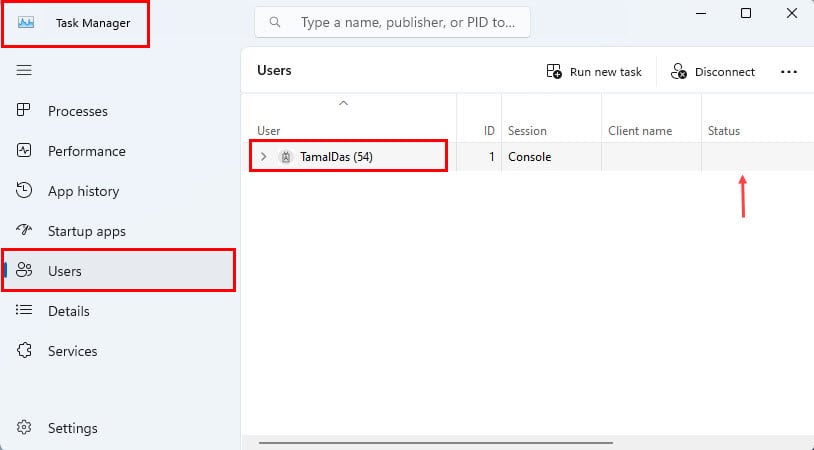
Application Paramètres
- Cliquez sur le bouton Menu Démarrer et tapez Paramètres.
- L’application Paramètres système apparaîtra sous la section Meilleure correspondance.
- Cliquez dessus pour ouvrir Paramètres.
- Appuyez sur le menu Comptes dans le panneau de navigation à gauche.
- Votre compte actuellement connecté apparaîtra sur le côté droit.
-
Sous le nom, vous devriez voir le type, comme Administrateur.
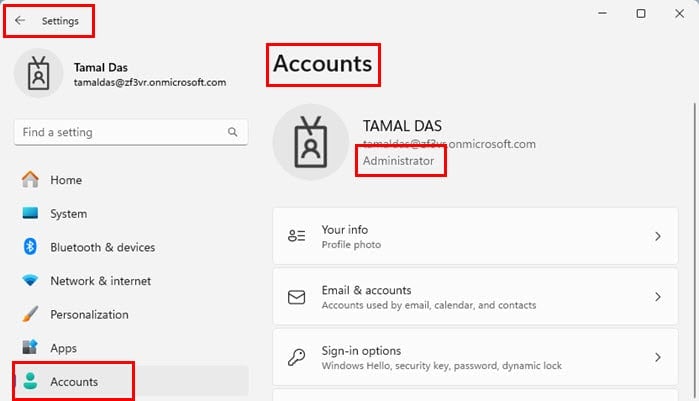
-
Si vous êtes sur un autre compte et souhaitez savoir qui est l’admin, cliquez sur la carte Autres utilisateurs dans le menu de droite.
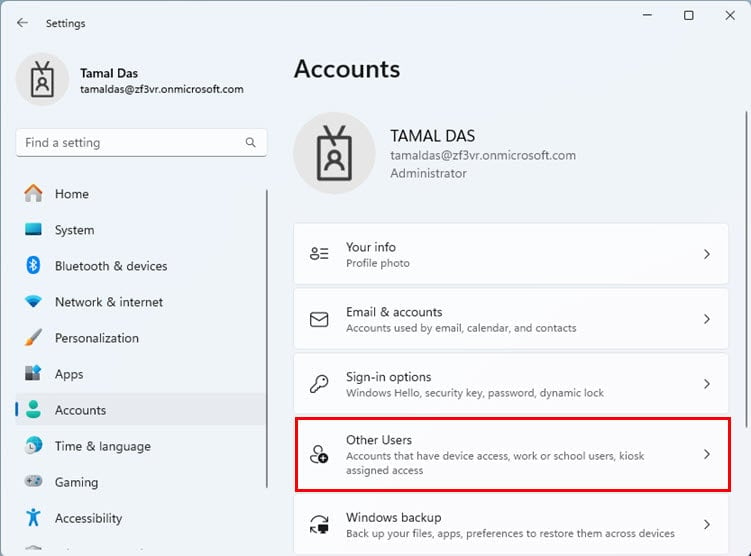
- L’application Paramètres chargera tous les comptes disponibles.
-
Recherchez l’étiquette Administrateur sous les noms de compte.
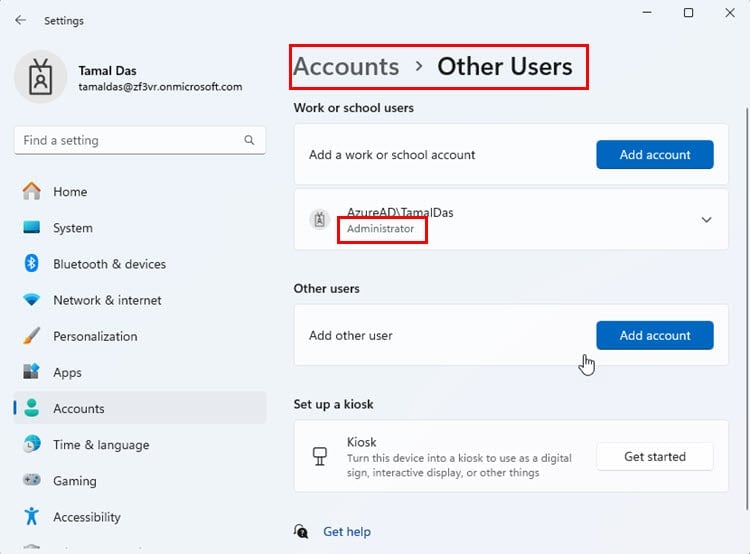
Panneau de configuration
- Appuyez sur Windows + S pour lancer Recherche Windows.
- Tapez Contrôle et cliquez sur l’icône Panneau de configuration.
-
Vous verrez une liste d’outils là-bas. Sélectionnez l’option Comptes d’utilisateurs.
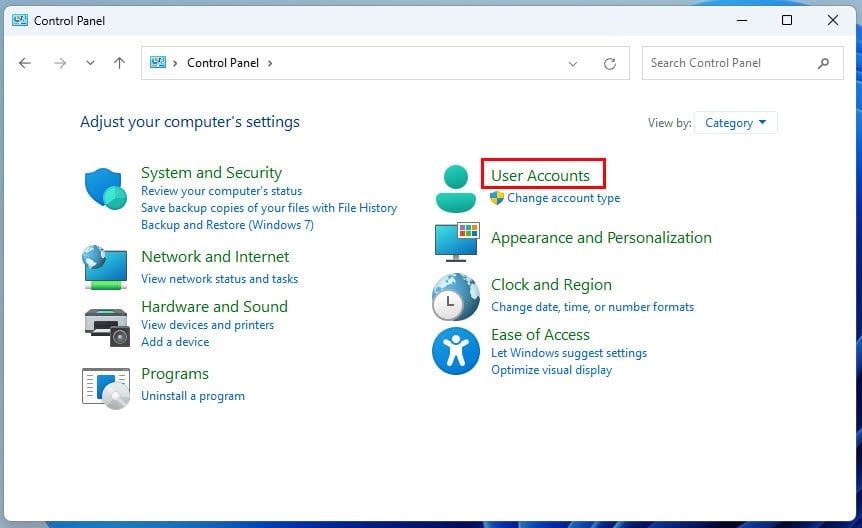
- Si ce n’est pas là, cliquez sur la flèche déroulante Catégorie près de Affichage par.
-
Sélectionnez l’option Petites icônes.
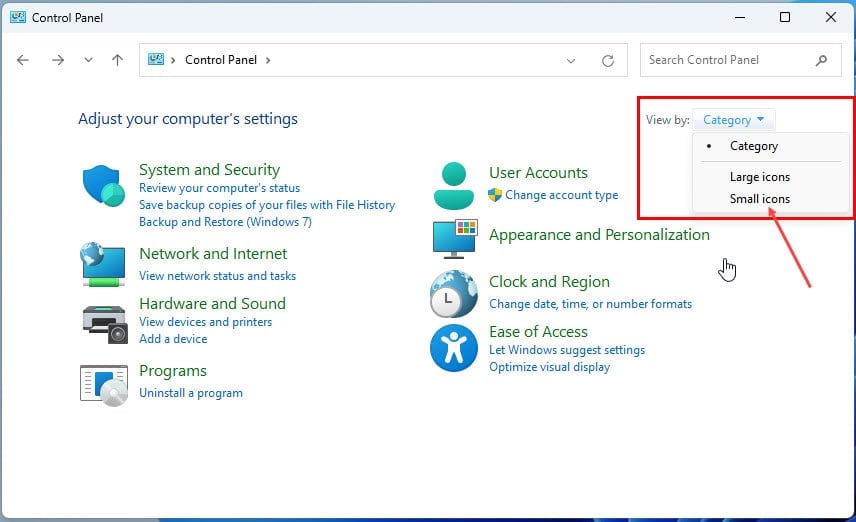
- Maintenant, accédez au menu Comptes d’utilisateurs.
-
Cliquez sur le lien Changer votre type de compte.
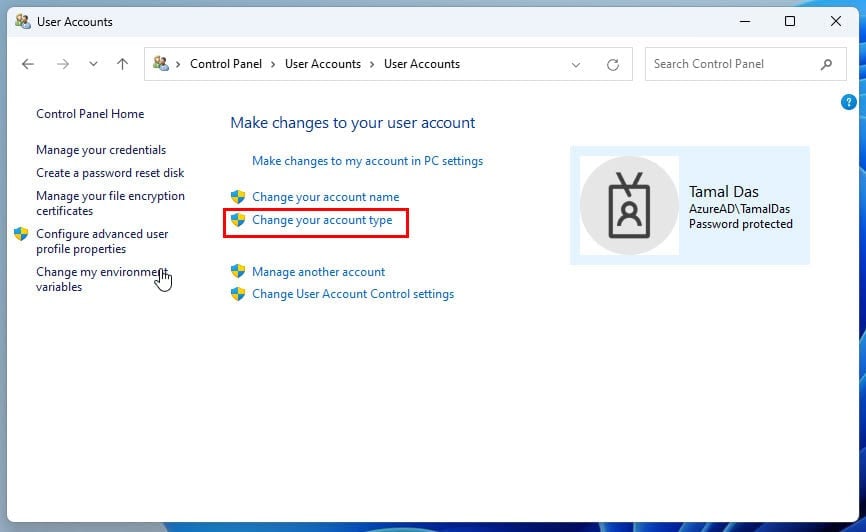
-
Si le type de compte actuellement sélectionné est Administrateur et que le bouton Changer le type de compte est grisé, vous êtes connecté en tant qu’admin.
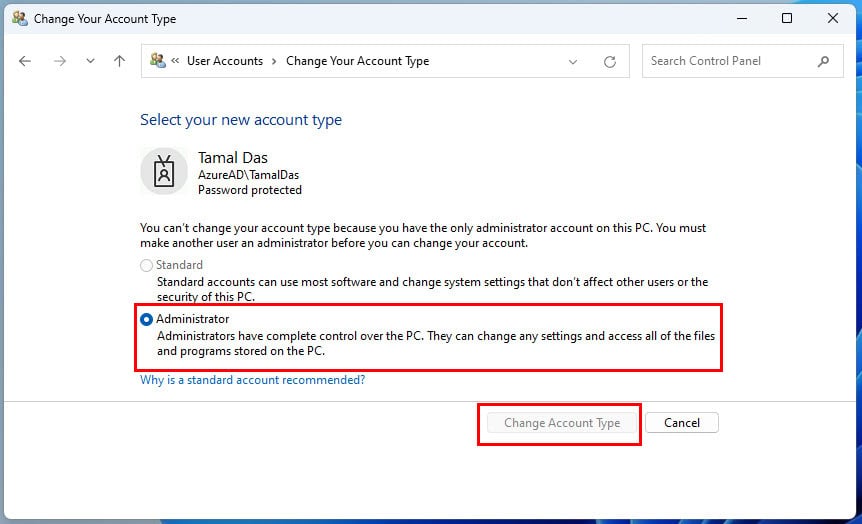
- Si vous souhaitez savoir s’il y a d’autres comptes administrateurs sur le PC, retournez à l’écran Comptes d’utilisateurs.
-
Cliquez sur le lien Gérer un autre compte.
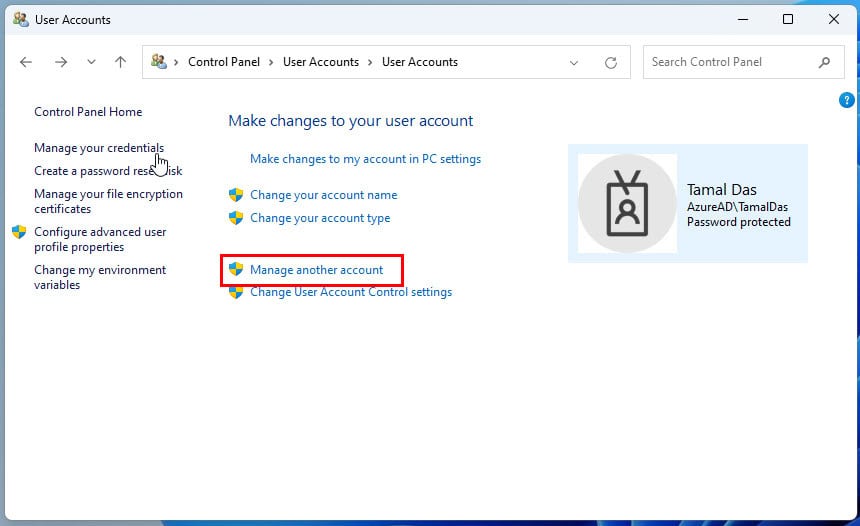
-
Choisissez un autre utilisateur dans la liste et accédez au lien Changer le type de compte.
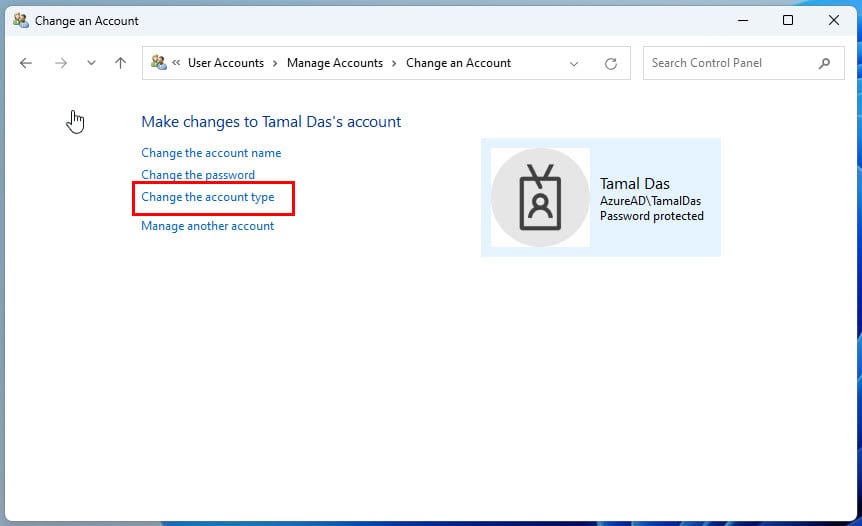
Explorateur de fichiers Windows
- Ouvrez l’outil Explorateur de fichiers.
- Clic droit sur le lecteur d’installation de Windows 11 ou le lecteur C:/.
-
Cliquez sur Propriétés dans le menu contextuel.
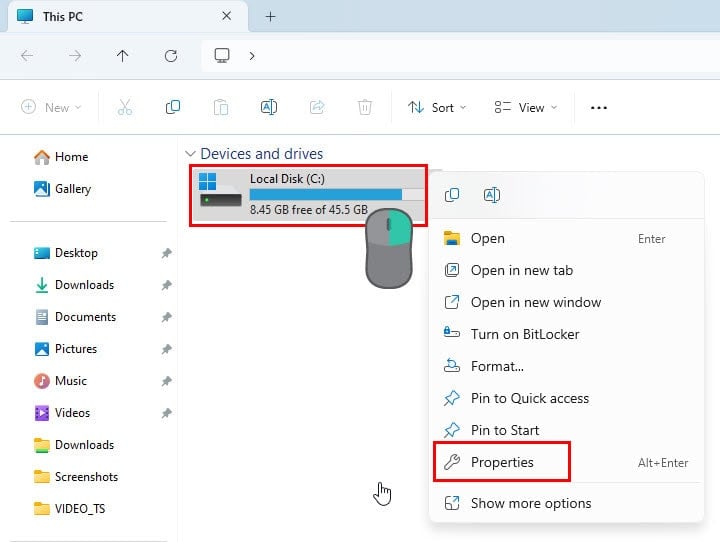
- Allez dans l’onglet Sécurité de la boîte de dialogue Propriétés.
- Trouvez votre compte utilisateur dans le Groupe ou noms d’utilisateur de l’onglet Sécurité.
- Il pourrait y avoir deux comptes avec le même nom. L’un sera pour l’admin et l’autre pour les utilisateurs standards.
- Sélectionnez celui qui indique administrateur avec votre nom.
-
Recherchez les coche pour le tableau Autorisations pour les administrateurs.
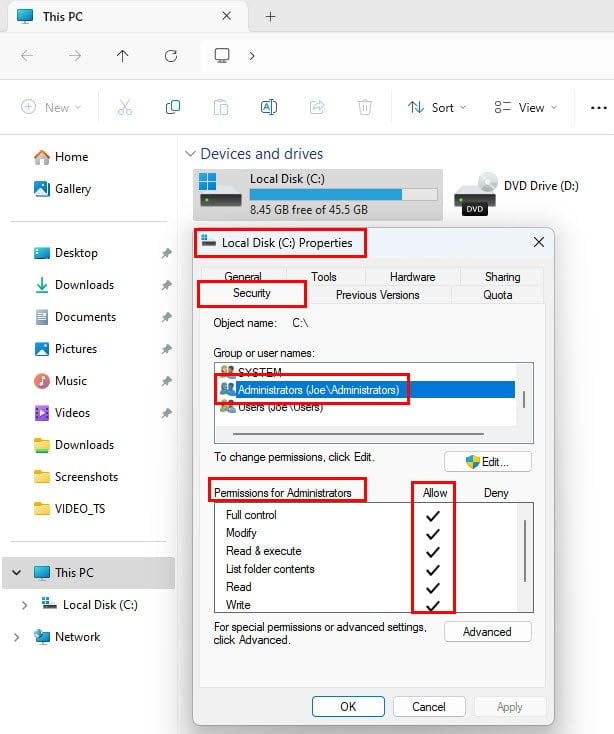
- Si tout est coché, y compris l’élément Contrôle total, vous utilisez un compte admin.
Outil Gestionnaire de l’ordinateur
- Ouvrez la Recherche Windows en appuyant sur les touches Windows + S.
- Tapez Gestion de l’ordinateur.
-
Cliquez sur l’application qui apparaît sous la section Meilleure correspondance, nommée Gestion de l’ordinateur.
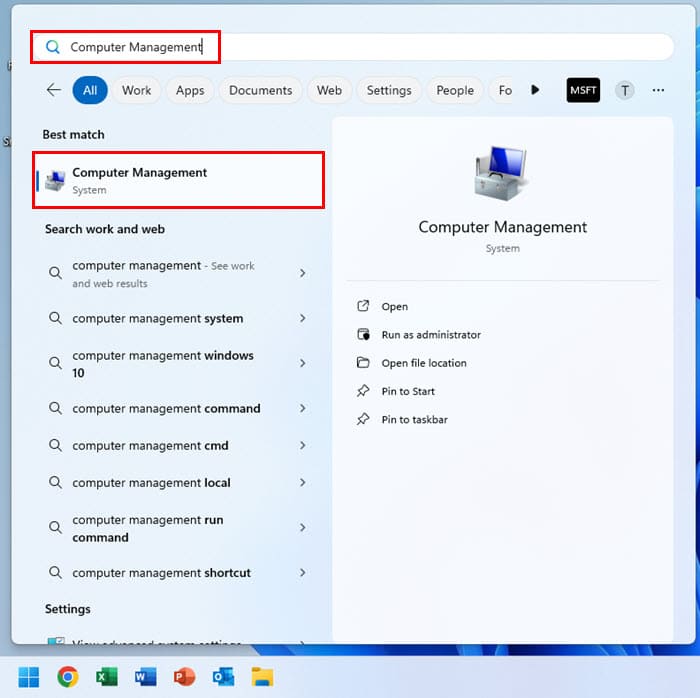
- Sélectionnez l’option Utilisateurs locaux et groupes dans le panneau de navigation à gauche.
-
Maintenant, double-cliquez sur le menu Groupes à droite pour accéder à une liste complète d’éléments.
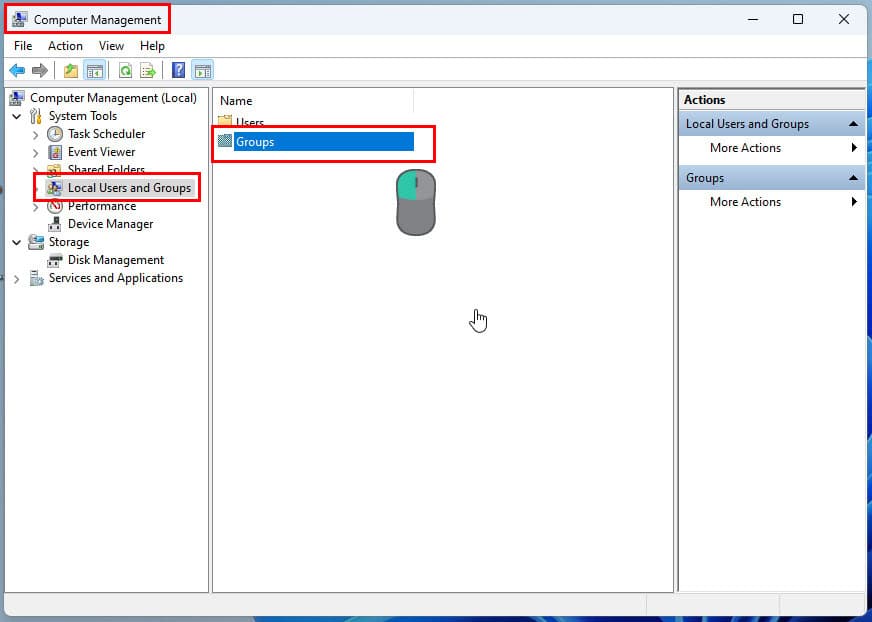
- Clic droit sur Administrateurs et sélectionnez Propriétés dans le menu contextuel.
- La boîte de dialogue Propriétés des administrateurs s’affichera.
-
Si vous trouvez votre nom d’utilisateur dans le tableau Membres, vous êtes connecté avec un compte administrateur.
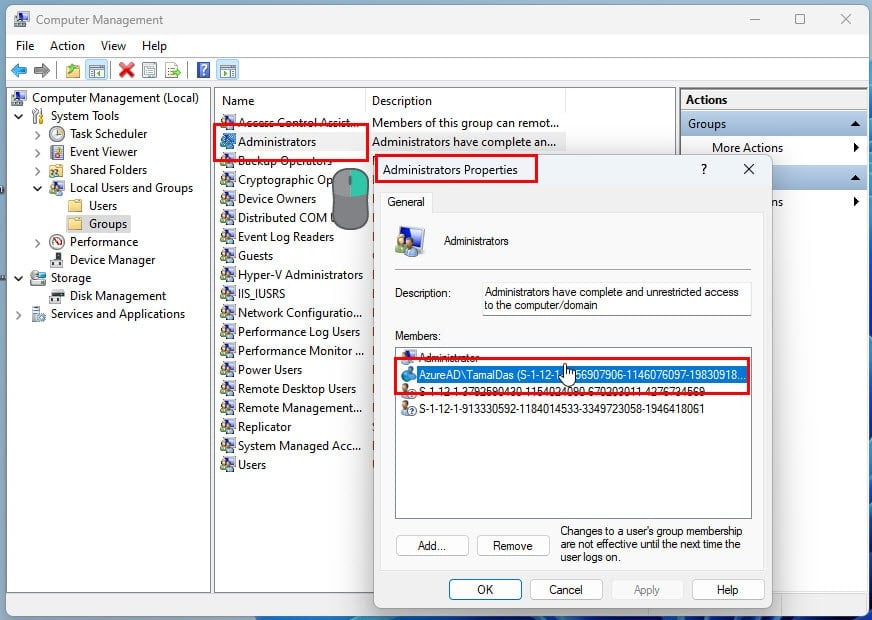
Commande Utilisateurs locaux et groupes
- Appuyez sur les touches Windows + R ensemble pour lancer la commande Exécuter.
-
Tapez la commande
lusrmgr.mscdans le champ Ouvrir et appuyez sur Entrée.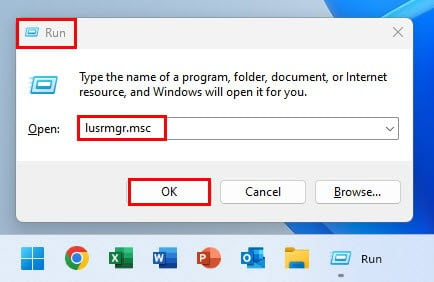
- La boîte de dialogue Utilisateurs locaux et groupes s’ouvrira.
- Double-cliquez sur le répertoire Utilisateur dans le panneau de navigation à gauche.
- Une liste détaillée de tous les comptes et profils utilisateurs s’ouvrira sur le côté droit.
- Double-cliquez sur le nom d’utilisateur cible et accédez à l’onglet Membre de.
-
Si vous voyez le groupe membre Administrateurs dans ce tableau, le compte sélectionné a des privilèges administratifs.
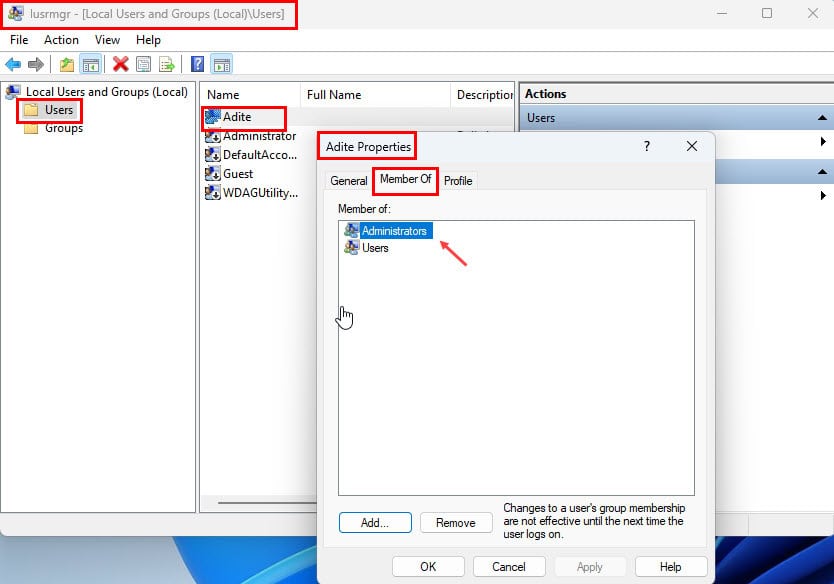
Interfaces de ligne de commande Windows
Voici les méthodes de vérification de l’administrateur sur Windows 11 qui impliquent diverses interfaces de ligne de commande et commandes pertinentes :
Invite de commandes
- Ouvrez Invite de commandes à partir du Menu Démarrer.
- Copiez et collez ce qui suit dans la console :
`net user adite`-
La commande réelle est
net user. Tout ce qui suit devrait être votre nom d’utilisateur. - Appuyez sur Entrée.
- CMD affichera les détails du compte utilisateur.
-
Faites défiler jusqu’en bas et localisez l’élément Adhésions de groupe local.
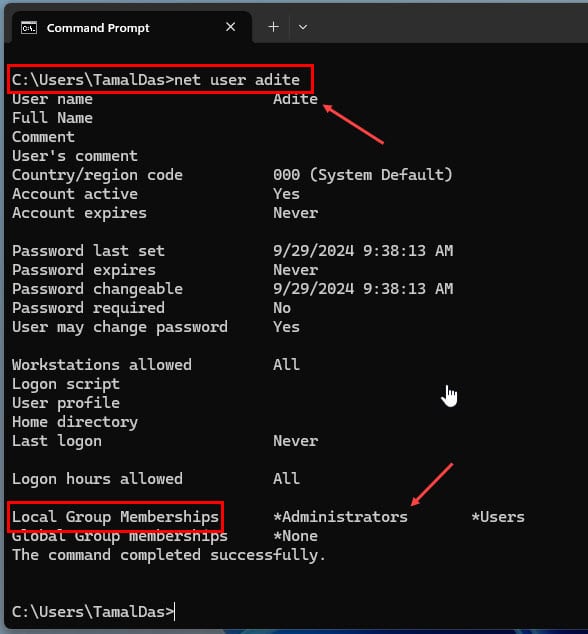
- Si vous voyez Administrateurs à côté, votre compte utilisateur est un admin.
Vous pouvez parcourir la même commande en changeant simplement le nom d’utilisateur à la fin pour savoir si d’autres noms ont des droits d’administrateur ou non.
PowerShell
- Clic droit sur l’icône du menu Démarrer et sélectionnez Terminal dans le menu contextuel.
- Saisissez le script PowerShell Windows suivant dans le terminal et appuyez sur Entrée :
`Get-LocalUser -Name $env:USERNAME | Select-Object Administrator`-
Windows PowerShell détectera automatiquement le compte utilisateur actuellement connecté et montrera s’il s’agit d’un admin.
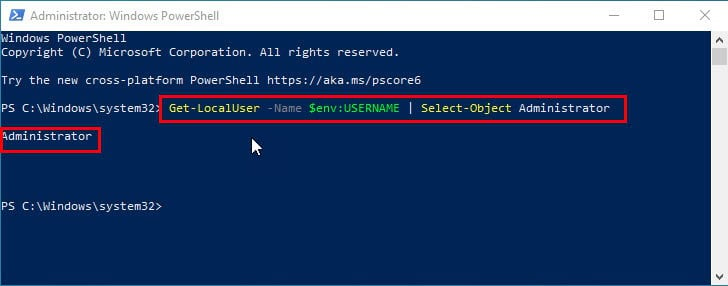
- Si vous souhaitez savoir si un utilisateur spécifique a des droits d’administration ou non, exécutez le script suivant à la place :
`Get-LocalUser -Name "Adite" | Select-Object Administrator`-
Changez le nom d’utilisateur dans l’élément de code Name avant d’exécuter le script.
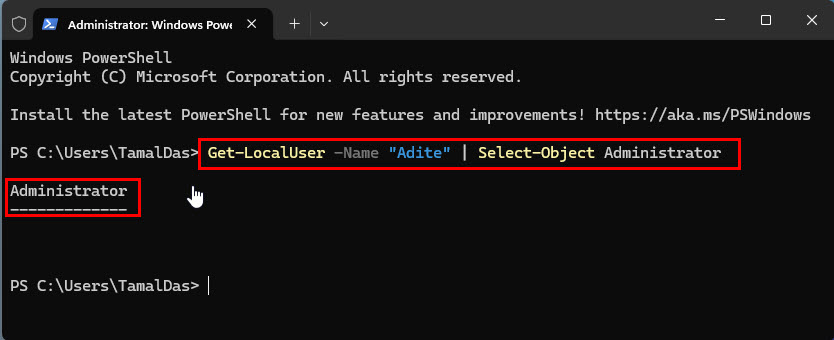
- Utilisez le script suivant si vous souhaitez lister tous les comptes utilisateurs du PC avec leurs informations de type de compte, comme admin, standard ou invité :
`# Get all local user accounts
$users = Get-WmiObject -Class Win32_UserAccount -Filter "LocalAccount=True"
# Define account types based on group membership
foreach ($user in $users) {
$userType = ""
# Check if the user is an administrator
$isAdmin = Get-LocalGroupMember -Group "Administrators" | Where-Object { $_.Name -eq $user.Name }
if ($isAdmin) {
$userType = "Administrator"
}
# Check if the user is a guest
$isGuest = Get-LocalGroupMember -Group "Guests" | Where-Object { $_.Name -eq $user.Name }
if ($isGuest) {
$userType = "Guest"
}
# If not admin or guest, assume standard user
if (-not $userType) {
$userType = "Standard"
}
# Output the user name and account type
[PSCustomObject]@{
'UserName' = $user.Name
'AccountType' = $userType
}
}`-
Vous pourriez voir le pop-up Coller quand même sur PowerShell lorsque vous copiez et collez le script ci-dessus.
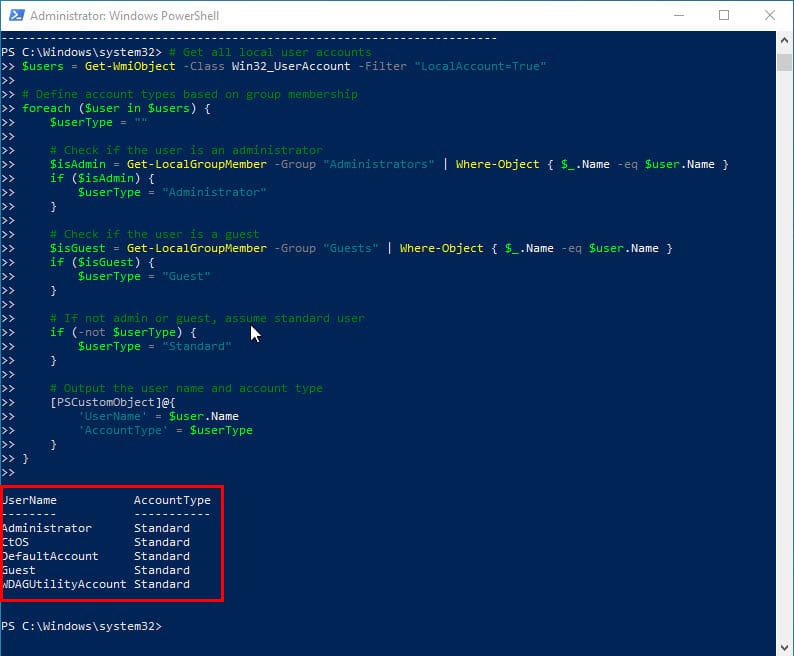 Le script ne nécessite aucun retouche manuelle. Il fonctionnera sur tous les PC Windows 11 et 10.
Le script ne nécessite aucun retouche manuelle. Il fonctionnera sur tous les PC Windows 11 et 10.
Résumé
Aucune de ces méthodes de vérification d’administrateur Windows 11 n’a fonctionné pour vous ? Commentez ci-dessous pour partager vos retours et expériences.
Vous pouvez également lire comment vous faire administrateur sur Windows 10, comment réparer des comptes administratifs supprimés par accident, et que faire si un compte administrateur Windows 10/11 est manquant.













